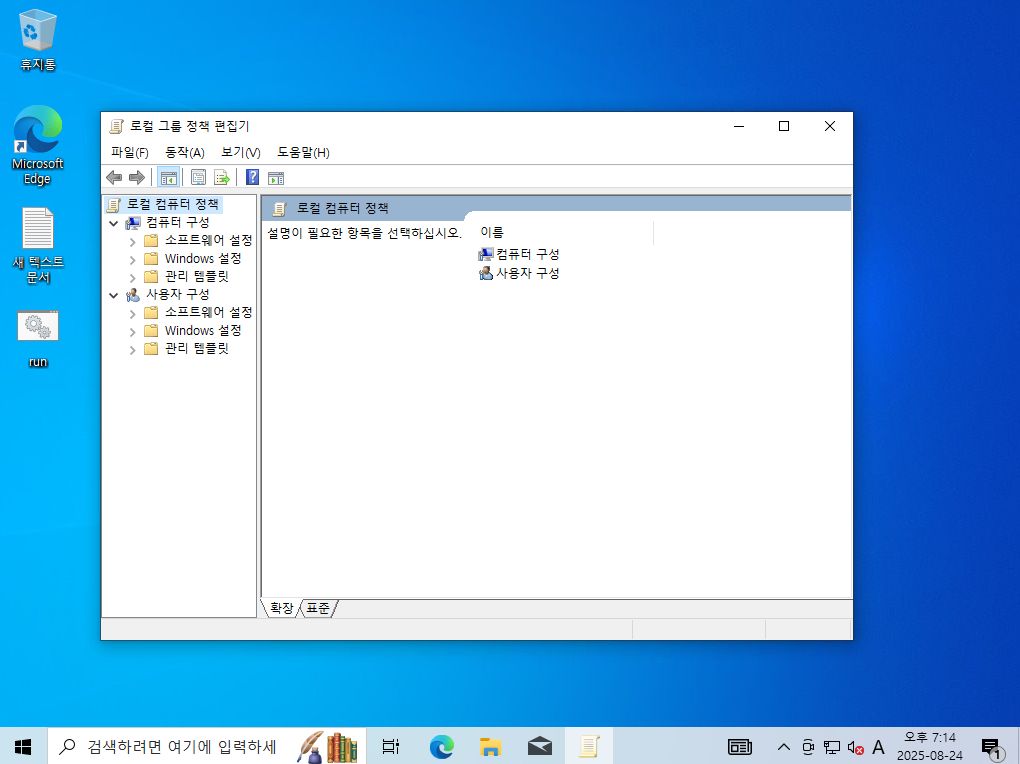1. 그룹 정책 편집기란?
2. 윈도우 홈 버전에서 그룹 정책 편집기가 없는 이유
3. 윈도우 홈 버전에서 그룹 정책 편집기 설치 및 활성화 방법
3.1 배치 파일을 이용한 간편 설치 방법
3.2 수동 설치 명령어 직접 실행하기
4. 마무리 및 참고자료
1. 그룹 정책 편집기란?
윈도우 운영체제에서 다양한 시스템 설정을 세부적으로 조정할 수 있게 도와주는 윈도우 기본 관리 도구 입니다. 유틸리티라고 부르며 수 많은 윈도우 기본 도구 중 하나입니다.
주고 사용자 권한 제한을 두거나, 윈도우 업데이트 관련하여 제어를 하거나 기업에서 보안 관련하여 설정을 할 수 있는 등 고급 사용자에게 필수적인 기능입니다. 보안이 중요시 되는 기업에서는 특히 더 많이 사용하는 기능 중 하나 입니다.
2. 윈도우 홈(HOME) 버전에서 그룹 정책 편집기가 없는 이유
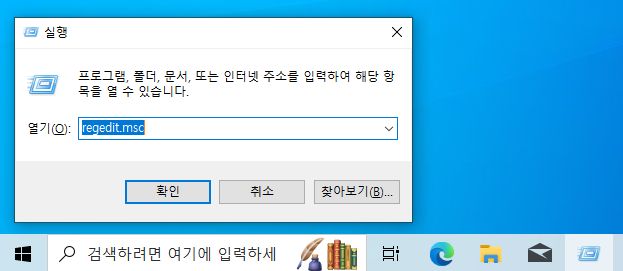
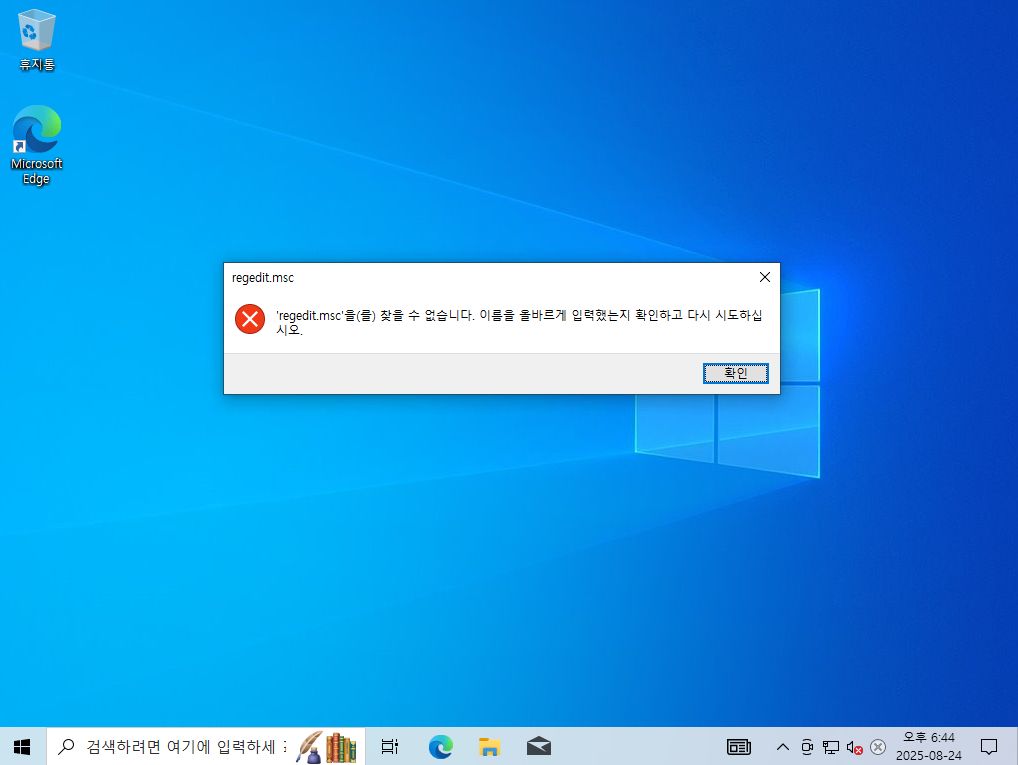
윈도우 프로, 엔터프라이즈 버전에서만 기본 제공되는 기능으로 홈 버전에서는 기본 제공되지 않습니다. 홈 버전은 기업에서 사용되는 버전도 아니고 일반 사용자가 보안 관련하여 세부적으로 설정이 필요한 경우가 없다보니 기능적으로 제한을 두었다고 보시면 됩니다.
따라서 [Win] + [R] 단축키 실행 명령어인 ‘gpedit.msc를 입력해서 “찾을 수 없습니다” 라는 오류가 발생합니다. 이는 홈 버전에서 정상적인 오류 발생입니다.
3. 윈도우 홈 버전에서 그룹 정책 편집기 설치 및 활성화 방법
일반적으로 직접 설치를 통해 활성화 할 수 있습니다. 윈도우 기본 관리 도구를 홈 버전에서 제거한 거 뿐이지 다시 설치하여 활성화가 가능합니다.
3-1. 배치 파일을 이용한 간편 설치 방법
제가 아래 작성한 배치 코드를 복사 붙여 넣기 하여 윈도우 기본 텍스트 파일을 생성한 다음 붙여 넣기 해주시고 ‘다른 이름으로 저장’을 눌러주신 다음 ‘파일 이름’ 아래 ‘파일 형식’을 ‘모든 파일’로 변경해준 다음 다시 파일 이름란으로 가서 본인이 하고 싶은 이름 입력후 마지막 확장자명 .bat을 꼭 붙여주어야 배치 파일이 완성됩니다.
@echo off
pushd "%~dp0"
dir /b %SystemRoot%\servicing\Packages\Microsoft-Windows-GroupPolicy-ClientExtensions-Package~3*.mum >List.txt
dir /b %SystemRoot%\servicing\Packages\Microsoft-Windows-GroupPolicy-ClientTools-Package~3*.mum >>List.txt
for /f %%i in ('findstr /i . List.txt 2^>nul') do dism /online /norestart /add-package:"%SystemRoot%\servicing\Packages\%%i"
pause
바탕화면에서 [마우스 우클릭] 후 [새로 만들기]에서 [텍스트 문서]를 클릭하여 문서파일 하나 생성해줍니다.
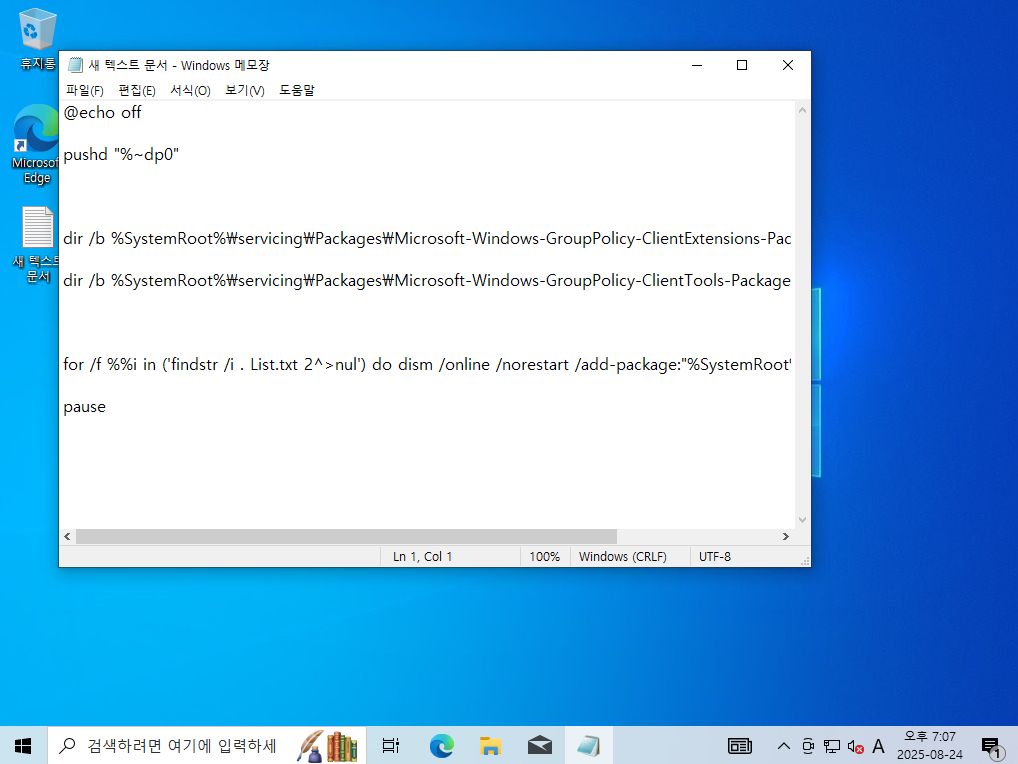
생성한 텍스트 파일을 열어서 위에 코드를 복사하여 텍스트 문서에 붙여 넣어 줍니다.
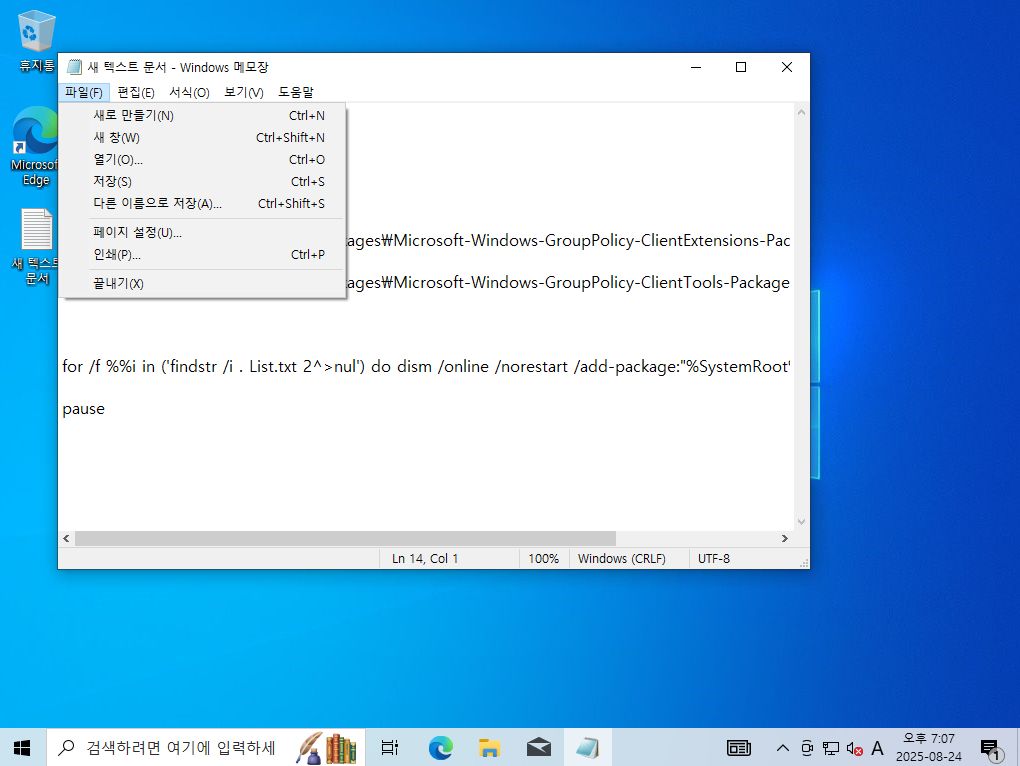
[파일]에서 [다른 이름으로 저장]을 클릭해주세요.
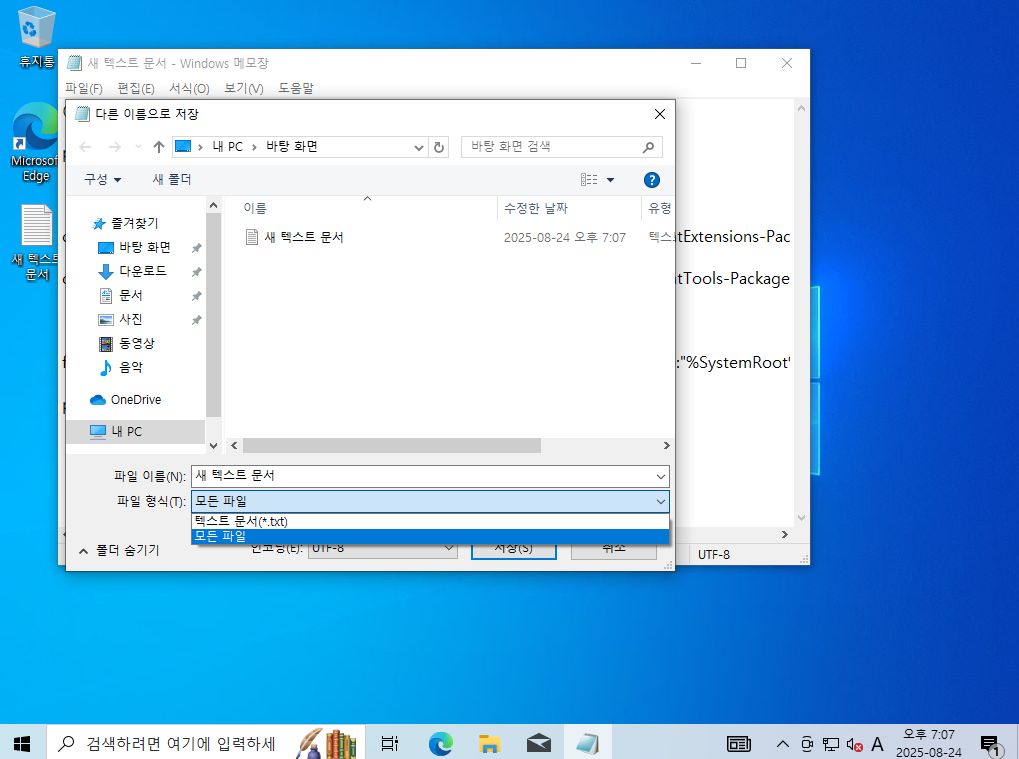
[파일 형식]에서 [모든 파일]을 선택해줍니다. 기본 텍스트 문서를 클릭하면 배치파일 확장자로 변경이 불가능하니 꼭 변경해주세요.
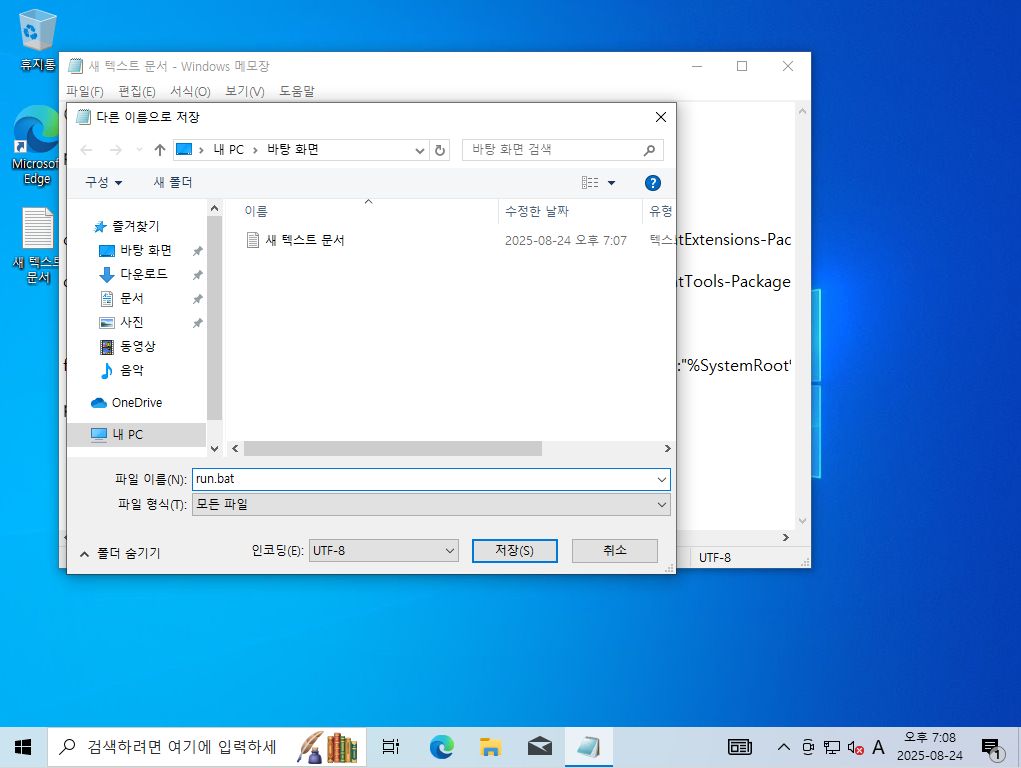
파일 형식이 모든 파일로 변경된 걸 확인하면 [파일 이름]으로 가셔서 파일명을 본인이 원하는대로 적어주시고 마지막 끝에 .bat이라고 확장자를 입력해주고 [저장] 버튼을 누르면 끝입니다.
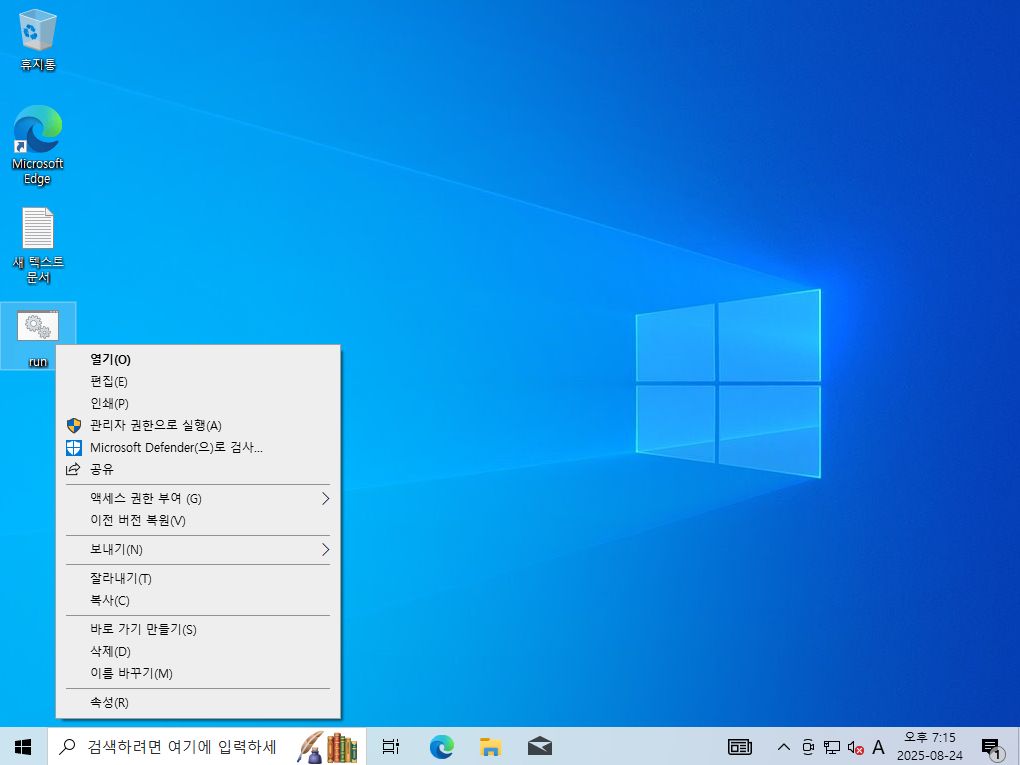
윈도우 시스템 관리 도구를 설치하는거라 제작한 배치파일을 실행할때 [파일] -> [마우스 우클릭] -> [관리자 권한으로 실행]으로 꼭 해주어야합니다.
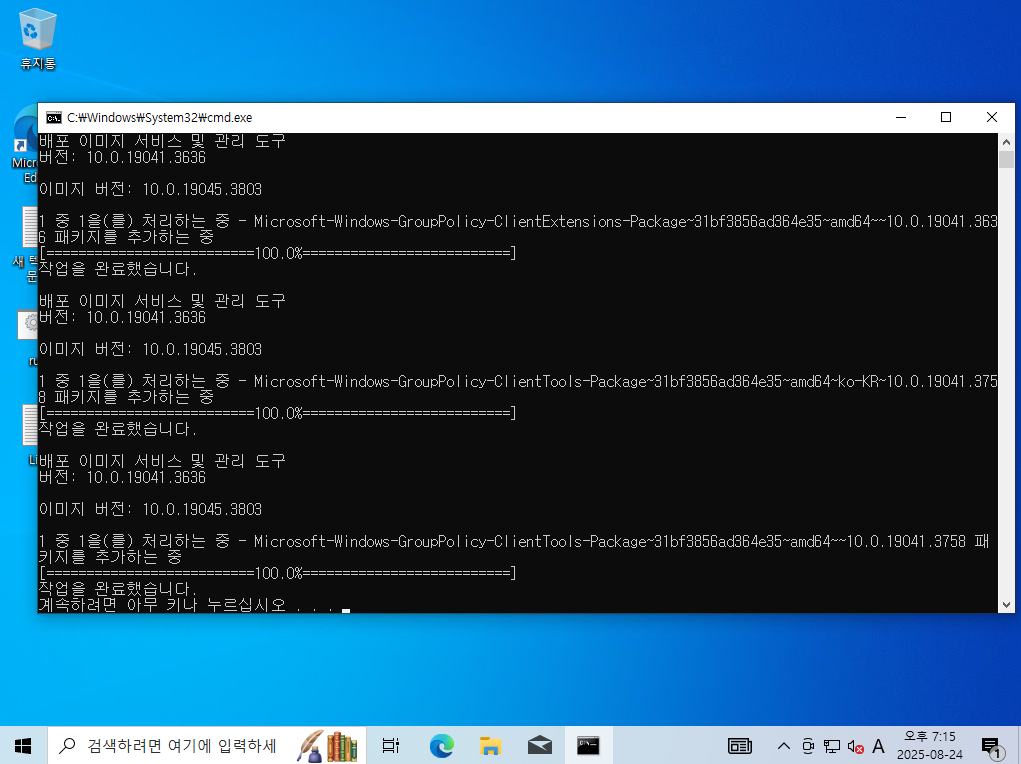
코드에 오타가 없고 관리자 권한으로 실행을 하였다면 위 이미지 처럼 자동으로 윈도우 그룹 정책 편집기가 설치가 됩니다.
3-2. 수동 설치 명령어 직접 실행 방법
[Win] + [X] 단축키 누르고 [A] 키를 누르면 파워쉘 관리자모드로 창이 나타납니다. 다른 방법으로는 윈도우 검색바에 영어로 powershell이라고 검색하면 관련 앱이 하나 나오시는데 마우스 우클릭하여 관리자 권한으로 실행해주시면 됩니다.
파워쉘 창에 아래 명령어를 복사하고 붙여넣기 해주시고 엔터를 눌러주시면 자동으로 실행이 됩니다.
Get-ChildItem '
"C:\Windows\servicing\Packages\Microsoft-Windows-GroupPolicy-ClientTools-Package*.mum", '
"C:\Windows\servicing\Packages\Microsoft-Windows-GroupPolicy-ClientExtensions-Package*.mum" '
| ForEach-Object { dism.exe /online /norestart /add-package:"$_" }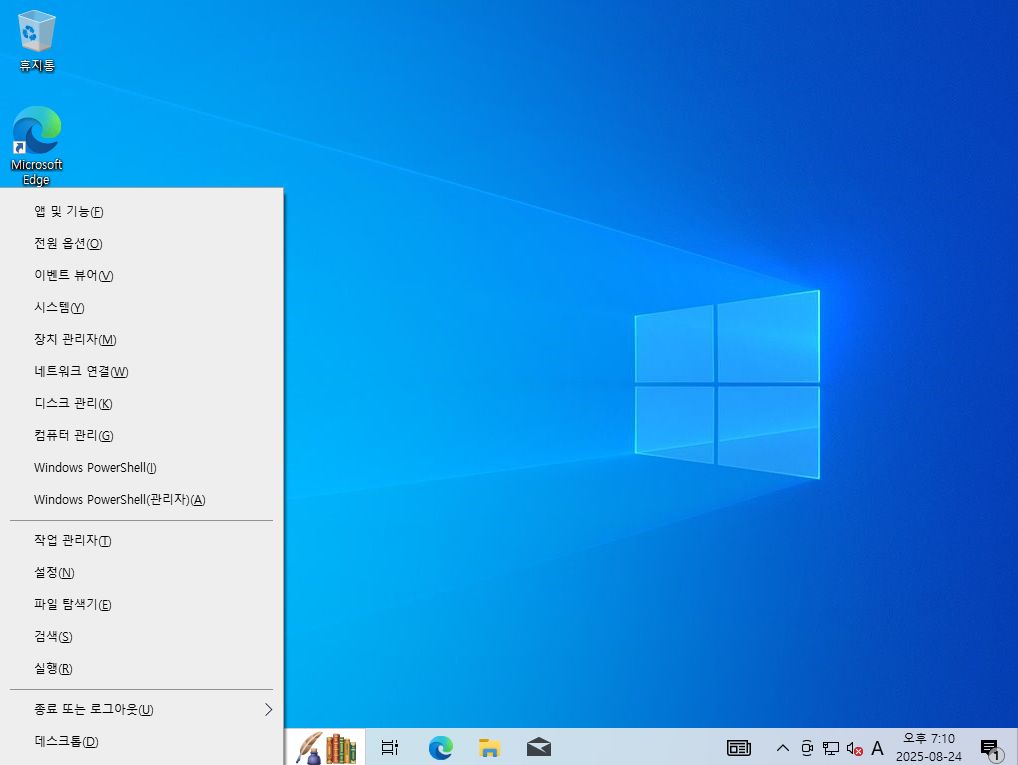
[Win] + [X] -> [A] 키를 눌러주시면 윈도우 파워쉘(관리자) 창을 열 수 있습니다.
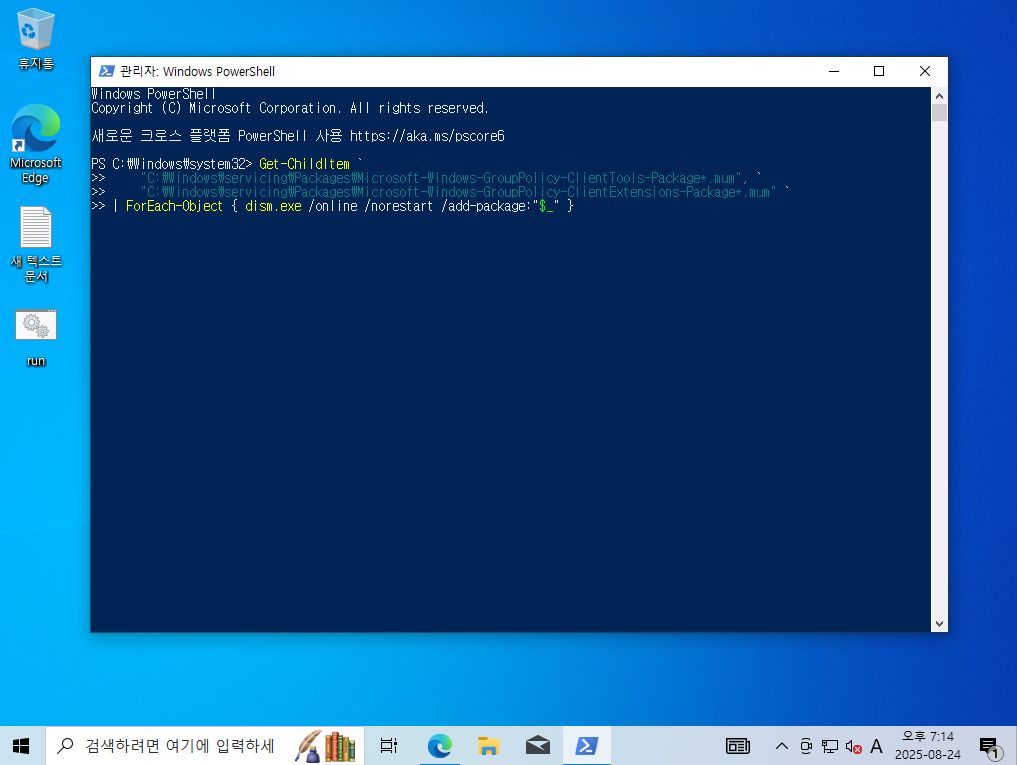
관리자 모드에 윈도우 파워쉘이 정상적으로 실행이 되었다면 위에 명령어를 복사하여 붙여넣기 해주세요.
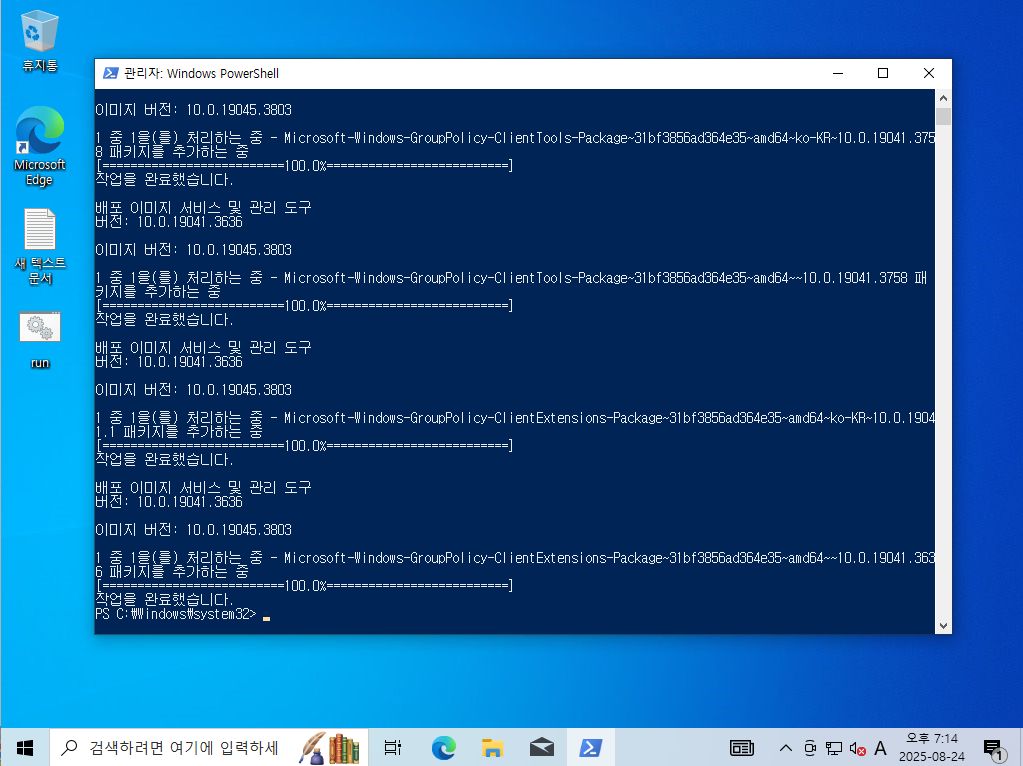
명령어를 정상적으로 입력 및 붙여 넣기 해주셨다면 위 이미지처럼 자동으로 설치가 진행됩니다.
4. 마무리 및 참고자료
윈도우 11 23H2 버전 고정 및 자동 업데이트 차단 방법 누구나 쉽게 따라하기! – 뉴비테크
윈도우 그룹 정책 편집기를 이용해 할 수 있는 것 중에서 제일 많이 사용하는 건 아마 윈도우 자동 업데이트 차단 방법일 겁니다. 제가 올린 글 중에 업데이트 차단 방법도 있으니 관심있는 분들은 해당 글도 읽어주시면 감사하겠습니다.
이로써 윈도우 홈(HOME)버전 그룹 정책 편집기 설치 및 활성화 방법에 대해 알아보았습니다.